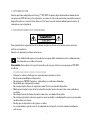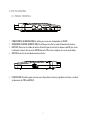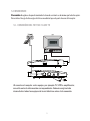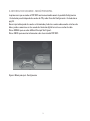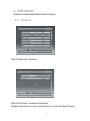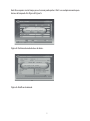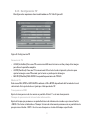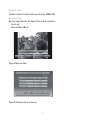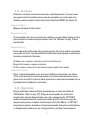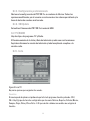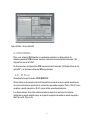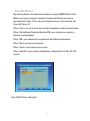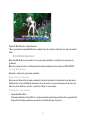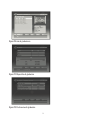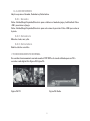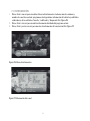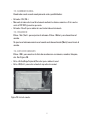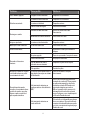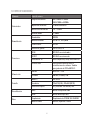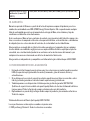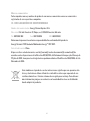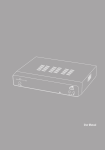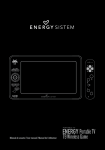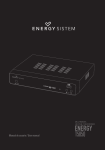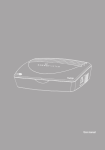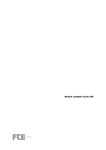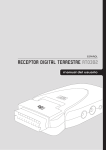Download manual de usuario energy tdt sd 2
Transcript
MULTIMEDIA DVB-T RECORDER Manual de usuario / User manual / Manuel de l'utilisateur ENERGY TDT SD 2 Manual de Usuario 1. INTRODUCCIÓN Gracias por haber adquirido este Energy ™ TDT SD 2. En primer lugar, bienvenido al mundo de los receptores de TDT de Energy. Las siguientes secciones le ofrecerán una visión general de su nuevo dispositivo y de sus características básicas. Por favor, lea este manual cuidadosamente antes de comenzar a usar el producto. 2. Instrucciones de seguridad Para garantizar tu seguridad y la de los demás asegúrese de leer estas instrucciones antes de utilizar este producto. Guarde este manual para futura referencia. Este símbolo indica que este producto incorpora doble aislamiento entre la alimentación y los elementos accesibles al usuario. Precaución: Para reducir el riesgo de incendios o descargas eléctricas no exponga su TDT SD 2 a la lluvia. Consideraciones sobre seguridad ≥≥ Coloque los cables a fin de que no se puedan pisar, pinchar o cortar. ≥≥ No desarme ni modifique el dispositivo. ≥≥ No exponga su TDT SD 2 a goteos, salpicaduras o condiciones húmedas. ≥≥ No permita que el dispositivo se moje. ≥≥ No coloque objetos llenos de agua tales como floreros encima del dispositivo. ≥≥ Mantenga el producto lejos de la luz solar directa y de fuentes de calor tales como radiadores o estufas. ≥≥ No coloque fuentes de llama desnuda, como velas, encima del dispositivo. ≥≥ No coloque el producto sobre un soporte o mesa inestable. La unidad podría caerse, provocando posibles daños o lesiones. ≥≥ No deje que el dispositivo sufra golpes o caídas. ≥≥ Le recomendamos que desconecte el adaptador de la toma de corriente cuando la unidad no esté en uso. 5 Ventilación Las ranuras y aberturas en el TDT SD 2 son para la ventilación. No las cubra o bloquee, ya que puede causar un sobrecalentamiento. NUNCA permita que los niños introduzcan nada en los orificios o ranuras. Mantenimiento El TDT SD 2 no necesita mantenimiento. Tratamiento de las pilas agotadas Por favor asegúrese de que las baterías se desechan de forma segura. Nunca deseche las baterías tirándolas al fuego o con otros residuos domésticos. Consulte con la autoridad local sobre la normativa de residuos. Limpieza Apague SIEMPRE su TDT SD 2 antes de limpiarlo. No utilice limpiadores líquidos o en aerosol. Limpie su TDT SD 2 con un paño suave y húmedo (no mojado). 6 Cuidado del TDT sD 2 Colocar el producto en un lugar ventilado. No exponer al frío o a la luz solar. Dejar 10 cm. como mínimo entre el receptor y otros elementos. No desmontar el producto. No colocar recipientes con líquido sobre el receptor. No colocar ningún objeto encima del receptor. 7 3. VISTA GENERAL 3.1. Panel Frontal 4 3 2 1 1. CONECTOR DE ALIMENTACIÓN: Se utiliza para conectar el adaptador de 5V DC. 2. SENSOR DE CONTROL REMOTO (IR): Se utiliza para recibir la señal del mando a distancia. 3. ANT OUT: Conector de salida de antena. Se utiliza para transferir la misma señal RF que estás recibiendo a través del conector ANT IN hacia tu TV o hacia cualquier otro sistema de video. 4. ANT IN: Conector de entrada de antena externa. 5 5. PUERTO USB: Se utiliza para conectar a un dispositivo externo y reproducir archivos o realizar grabaciones de TDT en MPEG-2. 8 4. Mando a distancia 4.1. Descripción de los botones 1. STANDBY: Enciende/apaga (modo espera) el T3300. 2. MUTE: Activa/desactiva el sonido. 3. MENU: Muestra el menú principal. 4. CH+/-: Se utiliza para desplazarse por las pantallas del menú o cambiar los canales en modo de reproducción normal. 5. VOL+/-: Se usa para desplazarse por las pantallas del menú o cambiar el volumen en modo de reproducción normal. 6. RECLIST: Muestra la lista de programas grabados. 7. Teclas numéricas: Seleccionan canales o números en los menús. 8. TV/RADIO: Cambia entre canales de TV y de radio. 9. AUDIO: Selecciona entre las pistas de audio disponibles o el modo LR (estéreo), LL (izquierda), RR (derecha). 10. Teclas de color (Rojo / Verde / Amarillo / Azul): Selecciona diferentes funciones del teletexto o en los menús. Rojo: SLEEP (apagado programado). Verde: LIST (lista de canales). Amarillo: MSM (Mosaico dinámico de canales). 11. RECORD: Grabación iniciada manualmente por el usuario. 12. STOP: Detiene la grabación o reproducción en curso y vuelve al modo TDT. 13. INFO: Muestra la información acerca del canal que se está viendo o información adicional del canal. 14. PLAY/PAUSE: Para o reinicia el programa que se está viendo. 15. EPG: Muestra la programación del canal actual. 16. EXIT: Vuelve al menú anterior. 17. OK: Confirma una selección en un menú. 18. FAVORITE: Accede a los canales favoritos. 19. GAME: Selecciona los accesorios: Gomoku, Calendario o Calculadora. 20. RECALL: Cambia entre los dos últimos canales vistos. 21. SUBTITLE: Cambia entre los subtítulos disponibles incluidos en el canal. 22. TEXT: Muestra el teletexto si el canal dispone de él. 23. REV: Reproducción rápida hacia atrás a velocidad configurable. 24. FWD: Reproducción rápida a velocidad configurable. Nota: La disponibilidad de SUBTITLES/TEXT/AUDIO depende del emisor del canal. 9 4.2. Instalación de la pila Retire la tapa de las pilas en el mando a distancia y coloque 2 pilas de tipo AAA. El siguiente diagrama indica la forma correcta de insertar las pilas. 1. Abrir la tapa 2. Instalar pilas 3. Cerrar la tapa ANT IN CV BS O PE L R USB N CL O SE ≥≥ Guarde las baterías fuera del alcance de los niños. Si alguna persona se traga una pila de botón o una batería deberá recibir inmediatamente ayuda médica. ≥≥ No intente reactivar las baterías por medio de calor, cargándolas, o por otros medios. No arroje Adapter como mínimo, una las baterías al fuego, ni las desmonte o cortocircuite. Cambie las baterías, vez al año para evitar que se derramen. ≥≥ Cambie las dos baterías a la misma vez y reemplácelas por otras del mismo tipo. ≥≥ Cuando no use el control remoto por tiempo prolongado retire las baterías. 4.3. Utilizando el mando a distancia Adapter Para utilizar el mando a distancia, diríjalo hacia el receptor de infrarrojos (IR). El mando a distancia tiene un alcance de 7 metros desde el receptor en un ángulo de hasta 60 grados. ANT IN ANT OUT 60º 60º El mando a distancia no funcionará si el camino hacia el receptor está bloqueado. La luz del sol u otra luz muy intensa pueden reducir la sensibilidad del mando a distancia. 10 5. Conexiones Precaución: Asegúrese de que la tensión de la toma de corriente es la misma que la del receptor. Para evitar el riesgo de descargas eléctricas no abra la tapa o la parte trasera del receptor. 5.1. CONEXIÓN DEL TDT SD 2 A UN TV ANT IN CV BS L R USB Adapter Al conectar el receptor a otro equipo, por ejemplo: TV, VCR o amplificador, consulta antes la información correspondiente. Además asegúrate de desenchufar todos los equipos de la red eléctrica antes de la conexión. Adapter ANT IN ANT OUT 11 6. INTERFAZ DE USUARIO - MENÚ PRINCIPAL La primera vez que enciendas el TDT SD 2 mostrará automáticamente la pantalla Configuración > Instalación para la búsqueda de canales de TV y radio. Consulte Configuración > Instalación en pág. 13. Una vez que la búsqueda de canales está terminada y todos los canales almacenados en la base de datos, puedes comenzar a ver los canales de televisión digital terrestre o escuchar la radio. Pulsa <MENU> para acceder al Menú Principal. Ver Figura 1. Pulsa <INFO> para mostrar información sobre la versión del TDT SD 2. Figura 1. Menú principal - Configuración 12 6.1. CONFIgURaCIÓN establece la configuración del sistema. Ver Figura 1. 6.1.1. Instalación Figura 2. Configuración - Instalación. Figura 3. Configuración - Instalación (continuación) Configura la sintonización, recepción y visualización de los canales. Ver Figura 2, Figura 3. 13 Configuración de antena Establece si el TDT SD 2 alimenta la antena (5V) o no. Nota: El valor por defecto es DES (desactivado). Selecciona ACTIVADO sólo si el TDT SD 2 está conectado a una antena activa que amplifica la señal de RF recibida. Configuración de País Establece el país para Auto Scan, Manual Scan y Zona horaria. Nota: Cambiar la configuración regional cambiará automáticamente el valor de Zona horaria y fijará los valores por defecto de Frecuencias y Ancho de banda para Auto Scan. Idioma OSD Establece el idioma en que se muestran los textos del OSD (On Screen Display). Idioma de audio Establece el idioma de audio predeterminado. Idioma de subtítulos Establece el idioma de subtítulos predeterminado. LCN Activa o desactiva el sistema LCN (Logical Channel Number). Nota: LCN es un número que identifica de forma exclusiva un canal lógico, se usa en algunos europeos como Reino Unido o Francia. Auto Zona horaria / Zona horaria Permite activar/desactivar la actualización automática de la zona horaria. Si conoces la zona horaria donde te encuentras (respecto a GMT) selecciona DES (desactivar) y la zona horaria adecuada. En caso contrario activa Auto Zona horaria para que el TDT SD 2 actualice la zona horaria automáticamente gracias a la información presente en la señal TDT. Ver Figura 3. Nota: Algunos países están cubiertos por más de un huso horario. España usa GMT+1 (excepto Canarias que usa GMT) Auto Scan La función Auto Scan borrará toda la base de datos y hará una búsqueda de canales en las frecuencias del país seleccionado. Pulsa <Rojo> para comenzar el Auto Scan. Pulsa <OK> para confirmar el borrado de la base de datos. 14 Auto Scan requiere cierto tiempo pero el usuario puede pulsar <Exit> en cualquier momento para detener la búsqueda. Ver Figura 4, Figura 5. Figura 4. Confirmar borrado de base de datos. Figura 5. AutoScan terminado. 15 Manual scan Manual Scan añade los canales encontrados en la búsqueda, no borra la base de datos. El usuario tiene que conocer la frecuencia y ancho de banda que le interesa escanear. Cuando se explora una banda de frecuencias los canales de esa banda almacenados se borrarán para poder guardar los resultados de la búsqueda más reciente. Pulsa <Verde> para mostrar la pantalla de Manual Scan. Introduce los valores de la banda de frecuencias en la que quieres buscar canales. Pulsa <OK/Exit> para iniciar la exploración o para salir. Ver Figura 6, Figura 7. Figura 6. Edición de Manual Scan. Figura 7. Manual Scan terminado 16 6.1.2. Configuración TV Configura las opciones de visualización en tV. Ver Figura 8. Figura 8. Configuración TV Formato de tV ≥ 4:3 LB (LetterBox): Para una TV convencional 4:3 muestra barras arriba y abajo de la imagen para llenar la pantalla completa. ≥ 4:3 PS (PanScan): Para una TV convencional 4:3 corta los bordes izquierdo y derecho para ajustar la imagen a una TV normal, por lo tanto se pierde parte de imagen. ≥ 16:9 PB (PillarBox)/16:9 AUTO: Para pantalla panorámica de TV 16:9. Modo de tV Selecciona PAL, NTSC o AUTO. AUTO cambiará a PAL o NTSC dependiendo del formato del canal sintonizado. Este ajuste debe ser igual que el del aparato de TV. transparencia osd Ajusta la transparencia de los menús en pantalla. El nivel ‘1’ es el más transparente. tiempo de presencia de la banda de información Ajusta el tiempo que permanece en pantalla la barra de información cuando se presiona el botón <INFO>. Si el valor establecido es ‘Siempre’ la barra de información permanecerá en pantalla hasta que presione el botón <EXIT>. En otro caso desaparece al cabo del tiempo especificado. 17 salida de video Establece el modo de salida de video para televisión: CVBS o RGB. Mejora de video Ajusta la calidad del video. Ver Figura 9. Consta de dos elementos: ≥ Tono de piel ≥ Extensión Blanco/Negro Figura 9. Mejora de video Figura 10. Configuración de contraseña 18 6.1.3.Contraseña Establece si el menú, los canales marcados como bloqueados y los programas que superan cierto nivel de censura estarán protegidos por contraseña o no. También puedes cambiar la contraseña (por defecto es 6666). Ver Figura 10. Bloqueo del Menú Bloqueo del menú de contraseña. Bloqueo de canales Si esta opción está activa, cada vez que cambies a un canal bloqueado se pedirá que introduzcas la contraseña para poder verlo. Ver “Bloqueo” en pág. 21 para más detalles. Bloqueo censura Fija el umbral de calificación del programa a partir del cual se pedirá contraseña para poder ser visto. La información de clasificación del programa es emitida por la cadena sintonizada. Opciones: ≥≥ Sin bloqueo: no se requiere contraseña sea cual sea la clasificación. ≥≥ Bloqueo total: siempre se requiere contraseña. ≥≥ 02-18: se requiere contraseña si la clasificación supera el umbral seleccionado. Cambiar contraseña Pulsa <izquierda/derecha> para activar el cambio de contraseña y las teclas <0-9> para introducir la contraseña antigua y la contraseña nueva dos veces (para evitar errores). En caso de éxito aparecerá un mensaje anunciando que se ha completado el cambio de contraseña. 6.1.4.Temporizador Puedes establecer temporizadores manualmente o a través de la Guía de TV/Radio(ver “Guía” en pág. 22). El tipo de acción puede ser grabación o visualización. Cuando llega la fecha y hora de un temporizador el TDT SD 2 cambia automáticamente al canal programado. Si estás viendo un programa temporizado y pulsas cualquier botón excepto <Vol-/Vol+/Mute>, el TDT SD 2 preguntará si quieres abandonar el canal programado. El usuario puede eliminar un temporizador siempre que no se haya activado y esté en funcionamiento. 19 6.1.5. Configuración predeterminada restaura la configuración del tdt sd 2 a sus valores de fábrica. todas las opciones modificadas por el usuario se restaurarán a los valores por defecto y la base de datos de canales será borrada. 6.1.6. sW Update actualiza el firmware del tdt sd 2 a través de Usb. 6.2. TV/RaDIO Hay dos tipos de programa: tV y radio. el funcionamiento de la lista y guía de televisión y radio son casi las mismas. aquí describiremos la versión de televisión y todo lo explicado se aplica a la versión radio. 6.2.1. Lista Figura 11. Lista TV Hay varias opciones para organizar los canales. Favoritos El usuario puede desplazarse rápidamente por la lista de programas favoritos pulsando <CH-/ CH+>. Hay 8 grupos de favoritos configurables por el usuario: Noticias, Deportes, Película, Música, Compras, Viajes, Chico y Chica. Pulse <1-8> para incluir o eliminar un canal de una categoría de favoritos. 20 Bloqueo Pulsa <OK> para activar o desactivar la condición de bloqueo del canal seleccionado. Si está activada la opción Configuración->Contraseña->Bloqueo de canales pedirá la contraseña para ver este programa. Ver “Bloqueo de canales” en pág. 19 para más detalles. Editar Puedes editar el nombre del canal. La longitud máxima del nombre es 20 caracteres. ≥≥ Pulsa <Izquierda/Derecha> para seleccionar la opción de editar y <Arriba/Abajo> para seleccionar el programa. ≥≥ Pulsa <OK> para mostrar información del canal y pulsa <OK> otra vez para editar el nombre del canal. ≥≥ Pulsa <Arriba/Abajo/Izquierda/Derecha/0~9/Rojo/Verde> para seleccionar el carácter. ≥≥ Pulsa <OK> para terminar la edición y volver a la pantalla de información del canal. ≥≥ Pulsa <Rojo> para guardar el nombre del canal modificado y regresar a la lista o pulsa <Exit> para regresar a la lista sin guardar los cambios. Mover Cambia la posición de los canales en la lista. Nota: Esta función no aparecerá cuando esté activada la opción Configuración -> Instalación -> LCN. Ordenar Ordena los canales por orden alfabético A<->Z o De Pago<->Gratuito. Nota: Esta función no aparecerá cuando esté activada la opción Configuración -> Instalación -> LCN. Saltar canal Activa/desactiva la opción mediante la tecla <OK>. Los canales que tengan este atributo activo no serán accesibles mediante las teclas <CH+/CH->. Eliminar Elimina permanentemente el canal seleccionado de la base de datos. Para recuperarlo es necesario volver a hacer una búsqueda de canales (manual o automática). Pulsa <OK/Verde> para seleccionar entre eliminar un canal o eliminarlos todos. Nota: Esta función no aparecerá si al entrar en la lista de canales se pidió contraseña al usuario y no introdujo la contraseña correcta. 21 búsqueda Busca canales que coincidan total o parcialmente con la palabra clave introducida. ≥ Pulsa <Izquierda/Derecha> para seleccionar la opción de búsqueda. ≥ Pulsa <OK> para entrar en la página de búsqueda. ≥ Pulsa <Arriba/Abajo/Izquierda/Derecha/OK/0~9/Rojo/Verde> para introducir una palabra clave. ≥ Pulsa <OK> para realizar la búsqueda. Cuando concluya se mostrará una lista de canales cuyo nombre coincide con la palabra clave introducida. ≥ Pulsa <Verde/Amarillo> para moverte por la lista de canales resultado de la búsqueda. 6.2.2. guía EPG: Guía de Programación Electrónica. Ver Figura 12, Figura 13. Pulsa <Arriba/Abajo> para seleccionar el canal o programa EPG. Pulsa <Izquierda/Derecha> para cambiar la fecha o programa. Pulsa <OK> para salir de todos los menús o mostrar los detalles del programa seleccionado. Pulsa <Exit> para volver al menú anterior. Pulsa <Rojo> para mostrar la lista de programas planificados y <OK> para incluir el programa especificado a la lista. En caso de solaparse con otro evento se mostrará un mensaje. Si no hay conflictos el evento se añadirá al Temporizador (ver “Temporizador” en pág. 19). Figura 12. Guía - Evento 22 Figura 13. Guía - Evento (detalle). 6.3. MULTIMeDIa para usar el menú Multimedia es necesario conectar un dispositivo de almacenamiento Usb externo, en caso contrario se mostrará el mensaje: “¡el dispositivo no está listo!”. si desconectas el dispositivo Usb se mostrará el mensaje “¡el dispositivo se ha quitado!” y el sistema volverá al Menú principal. 6.3.1. Mi Álbum Visualiza fotos en formato Jpeg/bMp/giF. si hay fotos en la carpeta raíz del dispositivo se mostrarán en modo miniaturas, en caso contrario se mostrará la estructura en modo carpeta. pulsa <azul> para cambiar a modo carpeta y <exit> para volver a modo miniaturas. las dimensiones de la foto seleccionada se muestran en la parte inferior izquierda en modo miniaturas y en la parte superior derecha en modo carpetas. Ver Figura 14, Figura 15. 23 Figura 14. Mi Álbum - Miniaturas Figura 15. Mi Álbum - Carpetas. Usa <Arriba/Abajo/Derecha/OK> para desplazarte por carpetas y ficheros. Pulsa <OK> para ver la foto seleccionada y pulsa de nuevo para lanzar el modo presentación. Pulsa <Info> para ver los controles disponibles. Zoom Pulsa <ROJO> para aumentar / reducir la foto. El factor de zoom puede ser: 25 - 50 - 100 - 150 200 %. 24 Si el factor de zoom es mayor de 100% puedes pulsar <Arriba/Abajo/Izquierda/Derecha> para desplazarte por la imagen aumentada. Rotación Pulsa <Izquierda/Derecha> para rotar la imagen en sentido de las agujas del reloj o a la inversa. Pulsa <Amarillo/Azul> para voltear la imagen en dirección horizontal o vertical. Presentación Pulsa <OK> para ver la foto seleccionada y pulsa de nuevo para lanzar el modo presentación. Pulsa <Rojo> para pausar/reanudar la presentación. Pulsa <Verde> para seleccionar la música de fondo para escuchar durante la presentación. Pulsa <Amarillo> para seleccionar el modo de repetición. Pulsa <Azul> para ajustar el intervalo de tiempo entre fotos. Pulsa <Arriba/Abajo> para seleccionar manualmente la foto anterior o siguiente. 6.3.2.Mi Música Escucha música en formato MP3/WMA (Ver Figura 16, Figura 17). Al reproducir música se mostrará en pantalla: ≥≥ Barra de progreso con indicación del tiempo trascurrido y restante. ≥≥ Visualizador del espectro de frecuencias. Pulsa <Arriba/Abajo/Izquierda/Derecha/OK> para navegar por carpetas y archivos Pulsa <Rojo> para pausar/reanudar. Pulsa <Verde> para detener. Pulsa <Amarillo> para seleccionar el modo de repetición: Todo / Repetición Aleatoria / Sin repetición. Pulsa <Azul> para avanzar rápidamente a velocidad x2 / x3 / x4 / normal. Pulsa <Izquierda/Derecha/Mute> para ajustar el volumen. 25 Figura 16. Mi Música - Navegador. Figura 17. Mi Música - Reproducción. 26 6.3.3.Mis Películas Reproduce películas de resolución estándar en formato MPEG2, DivX, Xvid.* Muestra en la parte superior izquierda el nombre del fichero que se está reproduciendo. Pulsa <Info> para ver el tiempo transcurrido y restante. Ver Figura 18, Figura 19. Pulsa <Info> para ver la barra de controles disponibles en modo reproducción. Pulsa <Arriba/Abajo/Izquierda/Derecha/OK> para seleccionar carpetas y ficheros en el navegador. Pulsa <OK> para comenzar la reproducción del fichero seleccionado. Pulsa <Rojo> para pausar/reanudar. Pulsa <Verde> para avanzar paso a paso. Pulsa <Amarillo> para avanzar rápidamente a velocidad x2, x4, x8, x16, x32, normal. Figura 18. Mis Películas - Navegador. 27 Figura 19. Mis Películas - Reproducción * No se garantiza la compatibilidad con cualquier tipo de archivo contenedor y/o códec de audio / video. 6.3.4.Mis Grabaciones Dentro de Mis Grabaciones puedes ver los programas grabados y configurar las opciones de grabación. Nota: el sistema de ficheros del dispositivo de almacenamiento externo debe ser FAT o FAT32. Lista de Grabaciones Reproduce o borra los programas grabados. Dispositivo de grabación Selecciona el dispositivo de almacenamiento y la partición donde se guardarán las grabaciones. También ofrece la posibilidad de formatear. Usa esta opción con precaución puesto que borrará todos los datos del disco <Verde> / partición <Rojo> seleccionado. Preferencias de grabación ≥≥ Capacidad Time Shift El tamaño dedicado a Time Shift se calcula automáticamente dependiendo de la capacidad del dispositivo de almacenamiento y no puede ser modificado por el usuario. 28 ≥ Time Shift. ≥ ≥ Utiliza la opción TimeShift para revisar el programa que se está grabando. Puede utilizar REV o FWD para seleccionar el segmento de la grabación que desee visualizar o revisar, mientras la grabación sigue su curso normal. Pause: Timeshift activo al pulsar <Pause> durante la grabación. Auto: Timeshift activo continuamente durante la grabación. Off: Timeshift desactivado. Grabación con una tecla. Activado: con sólo pulsar el botón <Record> comience la grabación. Desactivado: al pulsar <Record> aparece un menú donde deberás seleccionar la duración de la grabación. Periodo de grabación por defecto. Selecciona el periodo de grabación por defecto desde 15 minutos hasta 8 horas en intervalos de 15 minutos. Figura 20. Mis Grabaciones. 29 Figura 21.Lista de grabaciones. Figura 22. Dispositivo de grabación. Figura 23. Preferencias de grabación. 30 6.4. aCCessORIOs Hay tres opciones: Gomoku, Calendario y Calculadora. 6.4.1. gomoku Pulsa <Arriba/Abajo/Izquierda/Derecha> para establecer el modo de juego y la dificultad. Pulsa <OK> para iniciar el juego. Pulsa <Arriba/Abajo/Izquierda/Derecha> para seleccionar la posición. Pulsa <OK> para colocar la pieza. 6.4.2. Calendario Muestra el año, mes y día. 6.4.3. Calculadora Realiza cálculos sencillos. 7. FUNCIONaMIeNTO NORMaL Se considera funcionamiento normal cuando el TDT SD 2 está siendo utilizado para ver TV o escuchar radio digital. Ver Figura 24, Figura 25. Figura 24. TV. Figura 25. Radio. 31 7.1. INFORMaCIÓN 1. Pulsa <Info> una vez para visualizar la barra de información. La barra muestra: número y nombre de canal, hora actual, programa actual y próximo, información de teletexto y subtítulos e indicadores de los atributos ‘favorito’, ‘codificado’ y ‘bloqueado’. Ver Figura 26. 2. Pulsa <Info> otra vez para visualizar información detallada del programa actual. 3. Pulsa <Info> por tercera vez para mostrar la información del canal actual. Ver Figura 27. Figura 26. Barra de información Figura 27. Información del canal 32 7.2. CaMbIaR CaNaL Cambia de canal usando cualquiera de estas posibilidades: ≥ Pulsando <CH+/CH-> ≥ Marcando el número del canal directamente mediante los botones numéricos. Si el canal no existe el TDT SD 2 ignorará la operación. ≥ Pulsando <Recall> para cambiar al canal sintonizado anteriormente. 7.3. VOLUMeN pulsa <Vol-/Vol+> para ajustar el volumen. pulsa <Mute> para desactivar el sonido. si ajustas el volumen mientras el sonido está desactivado (Mute) se activará el sonido. 7.4. LIsTa De CaNaLes pulsa <oK> para mostrar la lista de canales con su número, nombre, bloqueo, etc. Ver Figura 28. ≥ Pulsa <Arriba/Abajo/Izquierda/Derecha> para cambiar el canal. ≥ Pulsa <OK/Exit> para volver al modo de reproducción normal. Figura 28. Lista de canales. 33 Figura 29. Canales de audio. 7.5. aUDIO Cambia el canal de sonido y el modo de sonido: lr (estéreo), ll (izquierdo) o rr (derecho). si has establecido el idioma de audio en Configuración->instalación>idioma de audio, el canal de idioma de audio por defecto será el especificado en esa opción. Ver Figura 29. ≥ Pulsa <Audio> para mostrar la configuración del canal de audio. ≥ Pulsa <Arriba/Abajo> para seleccionar el canal / PID de audio o la opción Modo de sonido. ≥ Pulsa <Izquierda/Derecha> para ajustar el valor. 7.6. PaUsa pausa la imagen y el sonido. al presionar cualquier tecla se reanudará la reproducción. 7.7. FaVORITOs para detalles acerca de cómo incluir un canal en una categoría de favoritos, ver la sección “Favoritos” en pág 20. el grupo seleccionado aparece marcado en la barra de información. ≥ Pulsa <Amarillo> para cambiar el grupo de favoritos en la Lista de canales. ≥ Pulsa <CH+/CH-> para cambiar de un canal a otro dentro del mismo grupo de favoritos. 34 7.8. TeLeTexTO Muestra en pantalla el teletexto. el estilo del teletexto puede ser diferente dependiendo del proveedor de contenidos. Ver Figura 30, Figura 31. ≥ ≥ ≥ ≥ Pulsa <Text> para mostrar la pantalla de opciones de teletexto. Pulsa <Arriba/Abajo> para seleccionar el idioma del teletexto. Pulsa <OK/Exit> para salir de la pantalla de opciones de teletexto. Pulsa <0~9/Arriba/Abajo/Izquierda/Derecha> para cambiar la página de teletexto. Figura 30. Configuración de Teletexto. Figura 31. Teletexto. 35 7.9. sUbTíTULOs Muestra subtítulos en pantalla. el estilo de los subtítulos puede ser diferente dependiendo del proveedor de contenidos. Ver Figura 32, Figura 33. ≥ Pulsa <Subtitle> para mostrar la pantalla de opciones de subtítulos. ≥ Pulsa <Arriba/Abajo> para seleccionar el idioma de subtítulos. ≥ Pulsa <OK/Exit> para salir de la pantalla de opciones de subtítulos. Figura 32. Opciones de Subtítulos Figura 33. Subtítulos 36 7.10. sUbTíTULOs De TeLeTexTO Muestra subtítulos de teletexto. el estilo de los subtítulos de teletexto puede ser diferente dependiendo del proveedor de contenidos. Ver Figura 34, Figura 35. ≥ ≥ ≥ ≥ Pulsa <Text/Subtitle> para mostrar la pantalla de opciones de teletexto o subtítulos. Pulsa <Izquierda/Derecha> para seleccionar “TTX Subtítulos”. Pulsa <Arriba/Abajo> para seleccionar el idioma de subtítulos de teletexto. Pulsa <OK/Exit> para salir de la pantalla de configuración. Figura 34. Idioma Teletexto. Figura 35. Subtítulos TTX. 37 7.11. gUía pulsa <epg> en el modo de reproducción normal. Ver “guía” en pág. 22. 7.12. LIsTa pulsa <Verde> en el modo de reproducción normal, ver “lista” en pág. 20. 7.13. MsM : MULTI sCReeN MOsaIC – easy zaPPINg MsM puede mostrar a la vez hasta 9 canales diferentes en pantalla. pero sólo el canal seleccionado se actualizará, los demás mostrarán una instantánea. Ver Figura 36. pulsa <amarillo> para mostrar el Mosaico dinámico de canales. pulsa <arriba/abajo/izquierda/derecha> para desplazarse por los canales. pulsa <oK> para visualizar el canal seleccionado. pulsa <exit> para volver al modo de reproducción normal. Figura 36. MultiScreen Mosaic. 38 7.14. MeNsaJes para informar del estado el tdt sd 2 pueden utilizar los mensajes explicados a continuación: ≥ No hay señal: El TDT SD 2 no recibe correctamente la señal. Por ejemplo, el cable de antena está desconectado. ≥ Sin servicio: El canal sintonizado no está emitiendo ningún programa. ≥ Servicio codificado: El canal está codificado. Contactar con el proveedor de contenidos para saber cómo descodificarlo (normalmente son canales de pago). ≥ Sobrecarga de antena: La alimentación de la antena está sobrecargada. ≥ HDTV No compatible: El TDT SD 2 soporta SDTV pero no HDTV (canales TDT de alta definición). ≥ Canal bloqueado: El canal (o el programa) está bloqueado (ver “Bloqueo” en pág. 21) y está activada la opción de pedir contraseña si el canal está bloqueado (ver “Bloqueo de canales” en pág. 19). Debes introducir la contraseña correcta para ver el canal. Ver Figura 37. Figura 37. Canal protegido por contraseña. 8. sOLUCIÓN De PRObLeMas Si tienes problemas con el uso del TDT SD 2 o su instalación lee detenidamente los capítulos del manual que hagan referencia a esos términos y esta tabla. 39 Problema Causa posible Qué hacer Luz STANDBY apagada El equipo está desenchufado Comprobar las conexiones La antena está desconectada Comprobar las conexiones La antena está dañada Comprobar antena Fuera de cobertura digital Consultar distribuidor Euroconector mal conectado Revisar la conexión del cable Euroconector Sintonizado en canal de teletexto Seleccionar otro canal Imágenes pixeladas La antena está mal orientada Comprobar antena Mensaje de canal codificado Es un canal codificado Seleccionar otro canal Señal no encontrada Sin imagen o sonido Contraseña olvidada El mando a distancia no funciona Resintonizar canales para eliminar el bloqueo Receptor apagado Conectar y encender el receptor de nuevo Panel frontal obstruido Despejar los obstáculos Pilas del mando a distancia colocadas incorrectamente Comprobar la posición de las pilas Pilas agotadas Sustituir las pilas Después de cambiar el receptor La señal de antena puede haberse a otra habitación no se recibe degradado al pasar por un sistema de distribución correctamente la señal Está intentando sintonizar un canal que emite en alta definición Con mi dispositivo puedo visualizar correctamente la ma- (HD) yoría de los canales, pero hay algunos canales específicos que no puedo sintonizar Está intentando sintonizar un canal codificado 40 Conectar la antena al receptor directamente Su TDT SD 2 lleva incorporado un sintonizador de canales de TV que permite visualizar únicamente los canales de definición estándar SD. Cuando esté intentando sintonizar un canal en HD, en la pantalla sólo le aparecerá la información del canal sobre un fondo negro. En algunos casos, también podrá oír el audio. Cambie de canal. El canal sólo está disponible para abonados o suscriptores. Un canal codificado requiere de un decodificador para poder ser visto, con autorización y previo pago. Cambie de canal. 9. ESPECIFICACIONES Elemento Sintonizador Demodulación Conectores Alimentación Pantalla Decodificación Otros Especificaciones Rango de frecuencias VHF: 174MHz a 230MHz UHF: 470MHz a 862MHz Impedancia de entrada 75 Ohms unbalanced Nivel de señal de entrada -78 ~ -25 dBm Ancho de banda 7 / 8 MHz Demodulador COFDM Modulación OFDM 2K, 8K FFT, SFN y MFN Packet Carries 2K / 8K Intervalo de guarda 1/4, 1/8, 1/16, 1/32 RF IN IEC 169-2 conector hembra RF OUT IEC 169-2 conector macho Euroconector TV Vídeo compuesto (CVBS), RGB, audio L/R Conector USB Para reproducción de archivos o actualizaciones de software. También para grabación de TDT en MPEG-2. Entrada DC in: 5V --- 1.5 A Consumo 8W máx / Standby < 1W. Modo TV PAL, NTSC Resolución 720x576 (PAL); 720x480 (NTSC) Relación de aspecto 4:3 (Letterbox, Pan &Scan), 16:9 Vídeo MPEG2 Transport MP@ML Audio MPEG2 Audio Layer I&II Cumplimiento Cumplimiento de ETSI EN 300 744 DVB-T Modo de sonido Derecha, Izquierda, Estéreo 41 Reproducción de archivos multimedia (formato FAT/ FAT32) Vídeo (DivX, Xvid, AVI, MPG), audio (MP3, WMA) y fotos (JPEG, BMP, GIF). 10. Garantía Durante un periodo de 36 meses a partir de la fecha de la primera compra del producto por el consumidor, de conformidad con el RDL 1/2007, Energy Sistem Soyntec S.A. responderá ante cualquier falta de conformidad que exista en el momento de la entrega del Bien, en los términos y bajo las condiciones establecidas en la citada norma. En el caso de que el Bien no fuera conforme al contrato, y previa entrega del ticket de compra o factura, se reconoce al comprador el derecho a la reparación del bien, a su sustitución o, subsidiaria a la rebaja del precio o a la resolución del contrato, de conformidad con la citada Norma. Esta garantía no será aplicable si el defecto ha sido causado por el comprador y/o por cualquier tercero debido a uso indebido, negligencia, uso o empleo del Bien distinto a aquel para el que fue concebido, uso o instalación del producto no conforme con las instrucciones del manual, o por cualquier otra causa no relacionada con defectos de material o fabricación. Esta garantía es independiente y compatible con la Garantía Legal establecida por el RD 1/2007. 11. Funcionamiento de la garantía 1. Entrando en http://support.energysistem.com y tras seleccionar su producto podrá encontrar FAQ’s (respuestas a preguntas más frecuentes), manuales, guías de usuario, drivers y actualizaciones. 2. Si no obtiene en la sección de soporte la solución, puede hacernos llegar su consulta o solicitud de gestión de garantías a través del email: [email protected] 3. También ponemos a su disposición el teléfono para la gestión de garantía 902 294 294 (teléfono de soporte técnico válido solo para España). Antes de efectuar la llamada telefónica tenga a mano el Ticket o Factura de compra y el número de serie del producto. 4. Opcionalmente se puede dirigir al lugar donde compró el producto, presentando su Factura o Ticket de compra. Teléfono de Atención al Cliente (en España): 902 294 294 Las especificaciones están sujetas a cambios sin previo aviso. © 2012 por Energy Sistem®. Todos los derechos reservados. 42 Marcas comerciales Toda compañía, marca y nombres de producto son marcas comerciales o marcas comerciales registradas de sus respectivas compañías. 12. DECLARACIÓN DE CONFORMIDAD Nombre del suministrador: Energy Sistem Soyntec S. A. Dirección: Pol. Ind. Finestrat. C/ Calpe, no. 1, 03509 Finestrat, Alicante Tel: 902 388 388 Fax: 902 119 034 NIF: A53107488 Declaramos bajo nuestra exclusiva responsabilidad la conformidad del producto: Energy Sistem® TDT Grabador Multimedia Energy™ TDT SD 2. País de fabricación: China Al que se refiere esta declaración, con la(s) norma(s) u otros documento(s) normativo(s) de acuerdo con las disposiciones de la Directiva 93/68/CEE, del Parlamento Europeo y del Consejo de 22 julio de 1993, transpuesta a la legislación española mediante el Real Decreto 1950/1995, de 1 de Diciembre de 1995. Este símbolo en el producto o en las instrucciones significa que sus aparatos eléctricos y electrónicos deben al final de su vida útil reciclarse por separado de sus residuos domésticos. Existen sistemas de recogida para reciclaje. Para obtener más información, póngase en contacto con la autoridad local o a su distribuidor donde adquirió el producto. 43